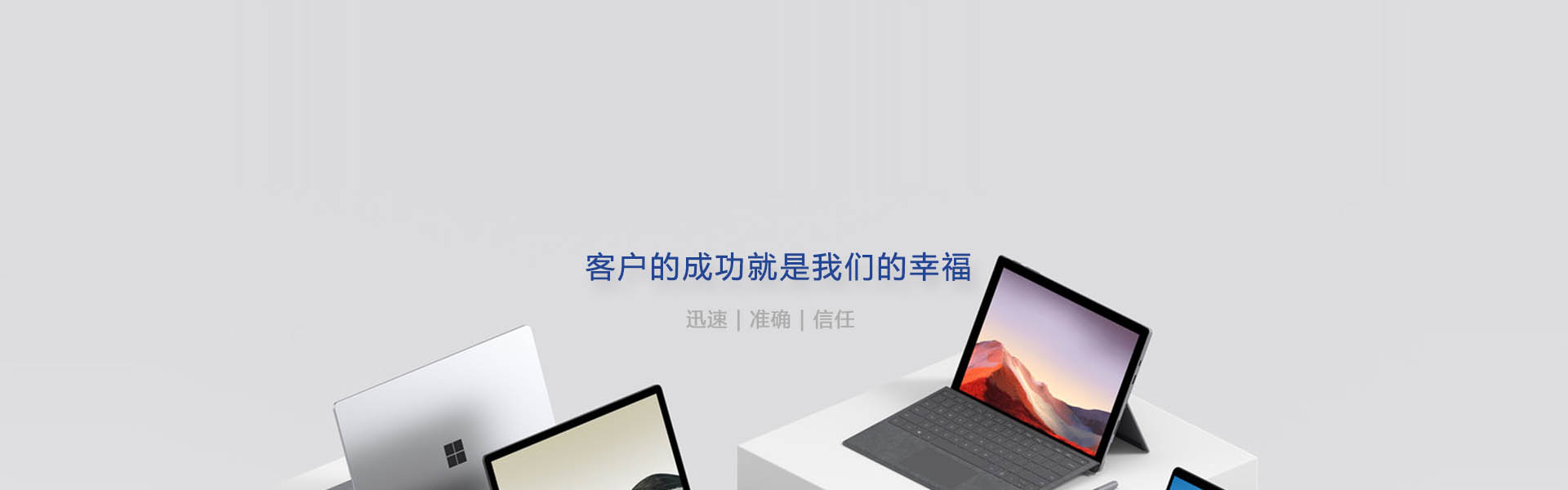Win10更新补丁后共享打印机不能打印播报文章
有的用户在反馈,Win10发布了最新的补丁更新之后发现了共享打印机出现了故障,这次出现问题的补丁代号为KB5005569/KB5005573/KB5005568/KB5005566/KB5005565等,用户需要对上述补丁进行卸载即可解决问题,下面给大家带来详细步骤。
解决方法如下
1、进入卸载界面卸载
找到 设置——》更新和安全----》 Windows更新----》“查看更新历史记录----》卸载更新。
然后找到KB5005569/KB5005573/KB5005568/KB5005566/KB5005565补丁卸载即可。
如果卸载面版卸载不掉,请移步第二种卸载方法。
2、PowerShell卸载
windows键+R键,在弹出的“运行”中输入PowerShell。
在powershell输入以下命令。
PS》 wusa /uninstall /kb:5005569 #如果你系统版本为1507输入这个。
PS》 wusa /uninstall /kb:5005573 #如果你系统版本为1607输入这个。
PS》 wusa /uninstall /kb:5005568 #如果你系统版本为1809输入这个。
PS》 wusa /uninstall /kb:5005566 #如果你系统版本为1909输入这个。
PS》 wusa /uninstall /kb:5005565 #如果你系统版本为2004、20H2和21H1输入这个。
如果出现以下情况,那得重装系统才能解决问题了。
组策略禁止自动更新方法(Windows家庭版请去加载组策略组件)。
键盘一起按window键+R键。
在弹出框输入gpedit.msc。
计算机配置----》管理模板----》window更新。
找到配置自动更新 允许自动更新安装。
双击他们,然后禁用就行了。
还有 更新延迟策略发起对“Windows 更新”这个东西,启用就行。